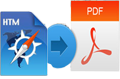Bewerk PDF Tekst in OS X (inclusief Mavericks)
U opent een PDF bestand op Mac en komt er achter dat u geen tekst kan corrigeren, toevoegen of verwijderen? Het gebeurt maar al te vaak. U heeft misschien gedacht dat Preview u zou helpen met het bewerken van PDF text in OS X. Maar, Preview is meer een PDF lezer dan een bewerker. Om toe te voegen, fouten te corrigeren of tekst te verwijderen in een PDF bestand op Mac, moet u een professionele PDF tekst bewerkingstool gebruiken, als Wondershare PDF Editor voor Mac.
Wondershare PDF Editor voor Mac is een complete PDF oplossing voor OS X Mavericks, Lion en Mountain Lion. Het laat u tekst toevoegen, bewerken en verwijderen, snel en gemakkelijk, net alsof u met een tekstverwerker werkt. Elke keer als u tekst in PDF bestanden moet bewerken op Mac, klikt u op de Touchup tool in de toolbar en daarna op het PDF bestand om tekst te wijzigen. De informatie hieronder gaat over het gebruik van de Wondershare PDF Editor voor Mac om PDF tekst te bewerken in OS X Mavericks, Lion, of Mountain Lion.
Download de Wondershare PDF Editor voor Mac probeerversie om PDF tekst te bewerken. Als u een Windows PC heeft, kunt u Wondershare PDFelement (voor Windows) downloaden om het te proberen.
Stap 1. Start Wondershare PDF Editor voor Mac
Start Wondershare PDF Editor voor Mac en open de PDF die u gaat bewerken. Er zijn twee manieren om dit te doen. Dubbelklik op het snelstart ikoon op het bureaublad om op uw computer te zoeken naar het PDF bestand. Of control klik op het PDF bestand om het te openen met Wondershare PDFelement.
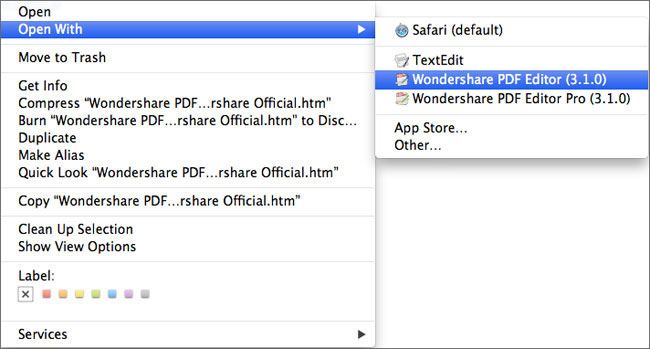
Stap 2. Pas Tekst aan in een PDF
Wijzig tekst. Selekteer de Touchup Tool op de Tool Bar. Dubbelklik op het tekstblok waar u tekst wilt aanpassen. U kunt dan tekst veranderen binnen het bewerkbaar tekstblok. Om het tekstblok te verwijderen, klik op het blok en druk op Delete om een hele zin of paragraaf te verwijderen.

Stap 3. Voeg Tekst toe aan een PDF
Voeg tekst toe. Klik op "Add Text" in de Toolbar. Beweeg uw muis over het PDF bestand, klik op een leeg gebied waar u tekst wilt toevoegen. Door te klikken, wordt een teksblok toegevoegd en u kunt dan tekst intypen.

Opmerking: U wilt misschien tijdens het bewerken van de PDF tekst het lettertype, grootte of kleur aanpassen. Dit kunt u doen door na het selekteren van de tekst op Inspector te klikken. Van daaruit kunt datgene veranderen wat u wilt.
Bekijk de video uitleg over hoe PDF tekst te bewerken op Mac
Download Wondershare PDF Editor voor Mac om PDF tekst in Mac te bewerken nu!
Gerelateerde Artikelen
Product-verwante vragen? Spreek rechtstreeks naar ons ondersteuning Team >>